Win10开机密码无法输入怎么办
很多小伙伴都喜欢去设置开机密码来保障自己电脑的安全,然而一些小伙伴却遇到了开机密码无法输入。而这个问题可能会导致我们无法正常启动电脑,从而影响到我们的工作和生活,因此在本文中小编会带来两种方法来帮助大家解决这个问题。
方法一
1. 电脑强制关机三到四次,这时会出现启动设置页面,选择“启用安全模式”(如图所示)。
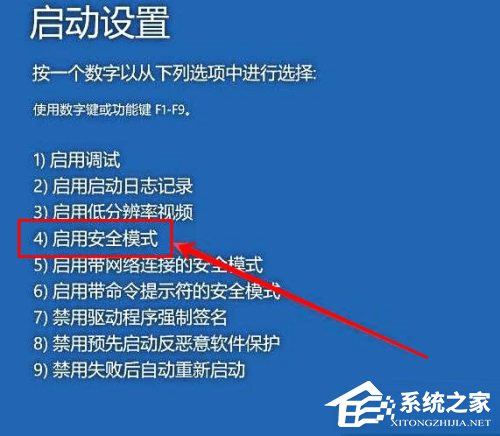
2. 右键点击“开始”,再点击“运行”(如图所示)。
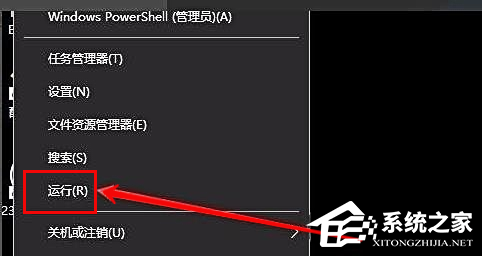
3. 在运行窗口输入“msconfig”(如图所示)。
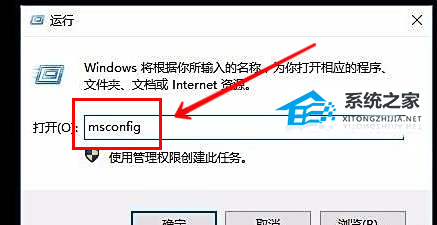
4. 点击“常规”,选择“正常启动”(如图所示)。
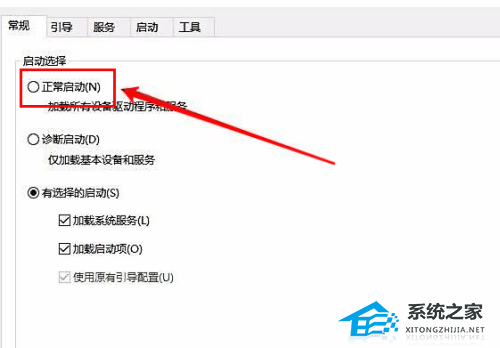
5. 这样就成功进入密码界面,可以输入开机密码了(如图所示)。
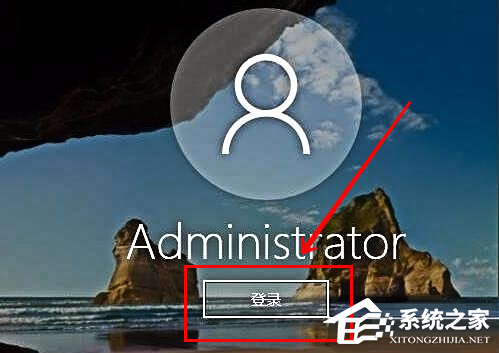
方法二
如果上面方法无法解决就只能进行系统重装。
推荐下载:Window10 64位专业纯净版免激活
Window10 64位专业纯净版免激活以稳定纯净为优化核心,采用微软官方最新 Windows 10 22H2 19045.2965 64位 专业版离线制作,重装过程中永久自动激活系统,用户可不必担心秘钥过期的问题。本系统还更新了安全补丁,自带维护工具,可自动拦截各种病毒的攻击,更好的保障用户的个人数据安全。

以上就是系统之家小编为你带来的关于“Win10开机密码无法输入怎么办”的全部内容了,希望可以解决你的问题,感谢您的阅读,更多精彩内容请关注系统之家官网。
若对以上内容有疑问请联系反馈
文章价值
100
